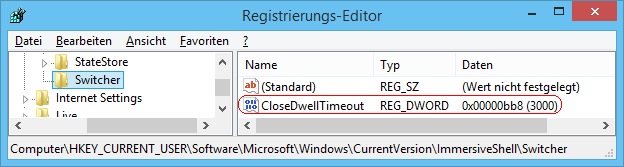|
Die geöffneten Apps (auf der Startseite) lassen sich über die Tastenkombination "Alt" + "F4" komplett beenden. Eine weitere Möglichkeit besteht darin, die App von oben nach unten mit dem Finger oder der Maus zu ziehen und einige Sekunden zu warten, bis das Symbol der App abgezeigt wird. In allen anderen Fällen (z. B. Schaltfläche "Schließen" der Titelleiste) wird die App nur in einen Ruhezustand versetzt. Dadurch kann die App schneller gestartet werden. Die Verzögerungszeit, bis die App komplett geschlossen wird, also das Symbol der App angezeigt wird (und nicht der Appinhalt), kann mit einer Einstellung in der Registrierung verändert werden.
Hinweis: Zur angegebenen Verzögerungszeit (z. B. 2 Sekunden) muss noch eine Standardverzögerungszeit von ca. 1 Sekunden hinzugerechnet werden, so dass sich eine Gesamtverzögerungszeit von ca. 3 Sekunden ergibt.
So geht's:
- Starten Sie ...\windows\regedit.exe bzw. ...\winnt\regedt32.exe.
- Klicken Sie sich durch folgende Schlüssel (Ordner) hindurch:
HKEY_CURRENT_USER
Software
Microsoft
Windows
CurrentVersion
ImmersiveShell
Switcher
Falls die letzten Schlüssel noch nicht existieren, dann müssen Sie diese erstellen. Dazu klicken Sie mit der rechten Maustaste in das rechte Fenster. Im Kontextmenü wählen Sie "Neu" > "Schlüssel".
- Doppelklicken Sie auf den Schlüssel "CloseDwellTimeout".
Falls dieser Schlüssel noch nicht existiert, dann müssen Sie ihn erstellen. Dazu klicken Sie mit der rechten Maustaste in das rechte Fenster. Im Kontextmenü wählen Sie "Neu" > "DWORD-Wert" (REG_DWORD). Als Schlüsselnamen geben Sie "CloseDwellTimeout" ein.
- Geben Sie als dezimalen Wert die Verzögerung in Millisekunden ein. Z. B.: "3000" (3 Sekunden)
- Die Änderungen werden ggf. erst nach einem Neustart aktiv.
Hinweise:
- CloseDwellTimeout:
Legt die Verzögerung in Millisekunden fest, bevor eine App komplett geschlossen wird, wenn diese mit dem Finger oder der Maus nach unten gezogen wird. Bei "0" wird die App sofort geschlossen (und nicht in den Ruhezustand versetzt).
- Damit Windows wieder die Standardverzögerung verwendet, müssen Sie den Schlüssel "CloseDwellTimeout" wiederum löschen. Klicken Sie dazu auf den Schlüssel und drücken die Taste "Entf".
- Ändern Sie bitte nichts anderes in der Registrierungsdatei. Dies kann zur Folge haben, dass Windows und/oder Anwendungsprogramme nicht mehr richtig arbeiten.
Versions-Hinweis:
- Diese Einstellung gilt erst ab Windows 8.1.
|